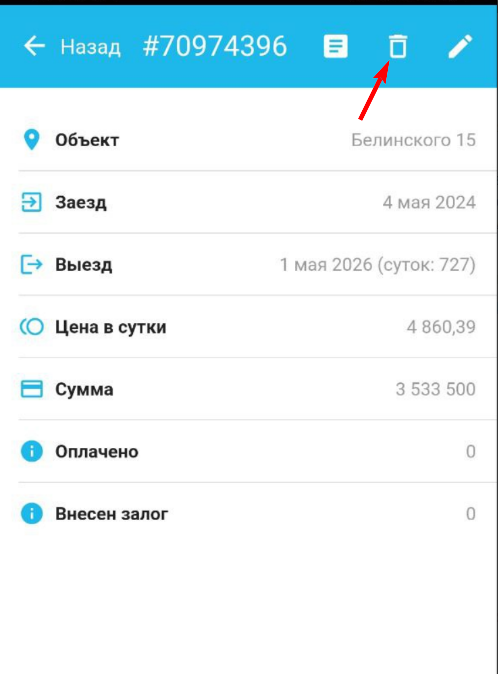Настройка доступна в полной и мобильной версии RealtyCalendar.
Существуют несколько видов событий, которые вы можете создать в Календаре на вашей шахматке. Все события в Календаре подразделяются на несколько статусов: «БРОНЬ», «ЗАЯВКА», «ОТМЕНА».
Для создания события перейдите на Шахматку, выберите необходимую дату и нажатием мыши выберите дату начала/окончания события.
Перед вами откроется окошко где в графе "Статус" необходимо выбрать нужный статус «Бронь» или «Заявка».
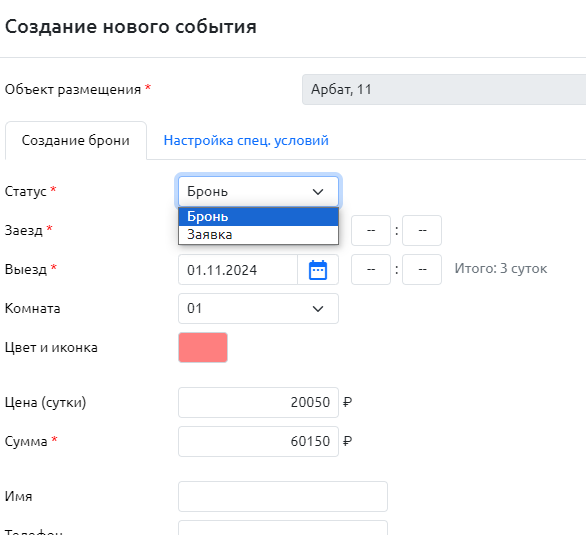
Вы можете выбрать любой цвет, а также добавить эмодзи, которым будет отображено данное событие в вашем календаре. По умолчанию для статуса "Заявка" стоит зеленый цвет, а для статуса "Бронь" красный.
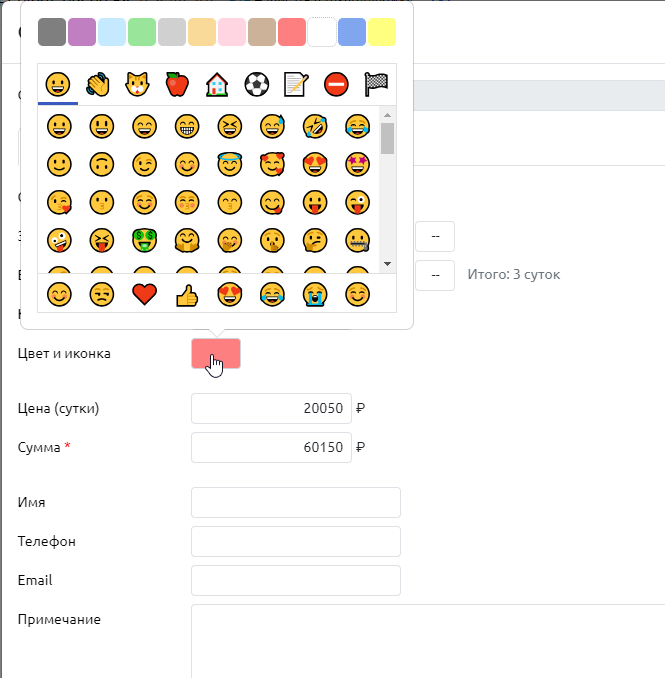
Изменить цвета по умолчанию можно в "Настройках", вкладка "Цвет и размер".
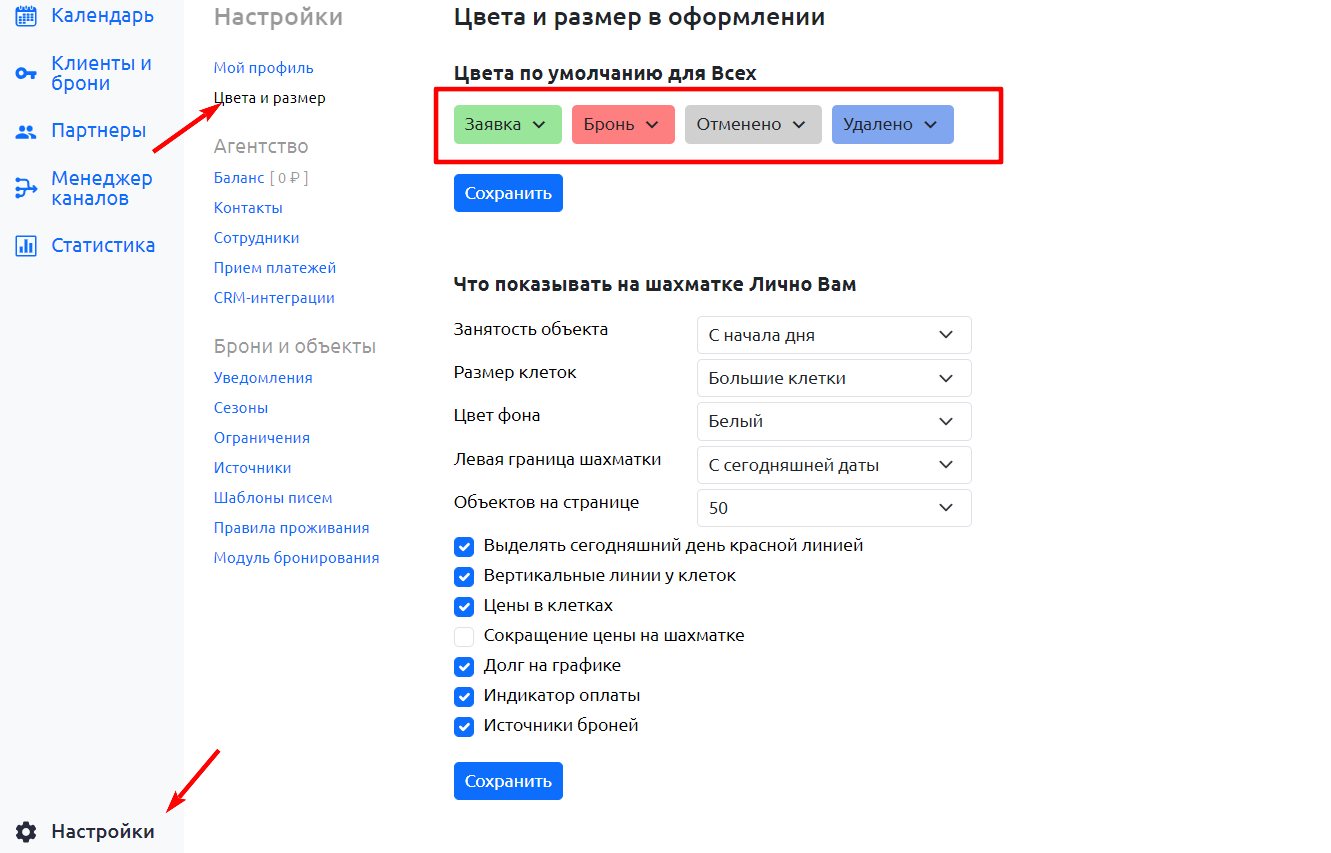
Рассмотрим отдельно все статусы событий:
1. Статус «Бронь»
Данный статус вы можете создать вручную, нажав на клетку Шахматки и выбрав даты, либо бронь может прийти автоматически с площадок, с которыми у вас настроена
синхронизация.
!!! Статус «Бронь» закрывает даты для бронирования на всех других подключенных к синхронизации площадках.
2. Статус «Заявка»
Событие со статусом "Заявка" существует для отображения в Календаре неподтвержденных бронирований. К примеру, к вам обратился гость, но вы не уверены, что он точно
забронирует даты, поэтому не хотите закрывать их на всех площадках.
!!! Статус "Заявка" не закрывает даты от бронирования.
3. Статус «Отмена»
Данный статус вы можете создать, нажав на ваше событие (это может быть бронь или заявка) и выбрать статус "Отмена". Данный статус предусмотрен, если ваш гость отменил бронь.
!!! Статус "Отмена" открывает даты для бронирования на всех других подключенных к синхронизации площадках.
Также есть статус "Удалено".
Удаленные бронирования можно найти и восстановить, если перейти в "Вид календаря" и установить галочку "Удалено".
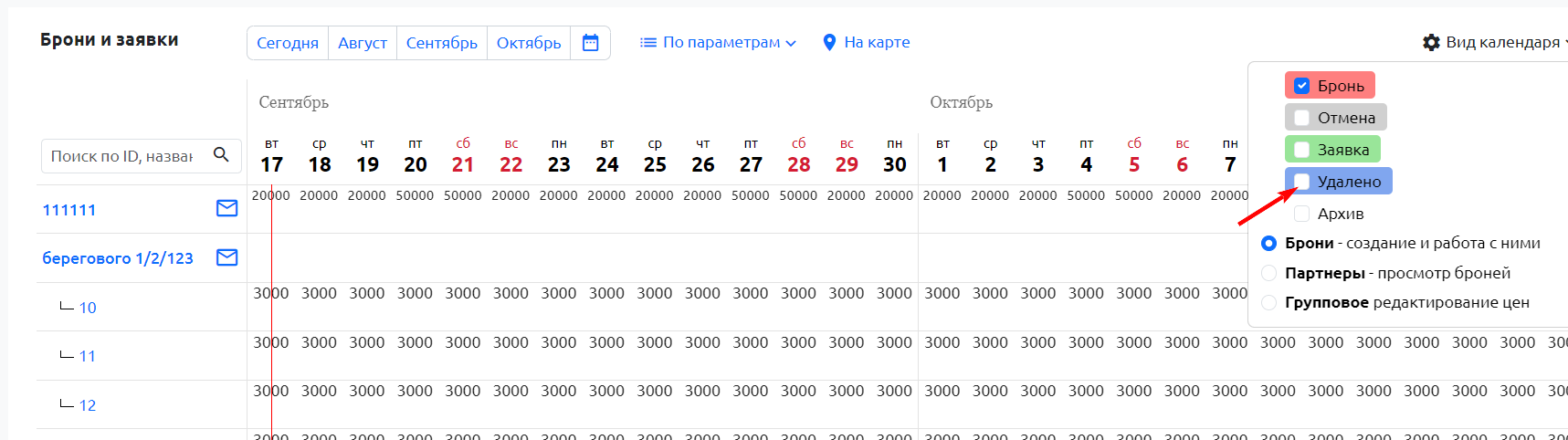
Все удаленный брони отображаются в полоску. Нажав на бронь вы можете как просмотреть как историю бронирования, так и восстановить бронь.
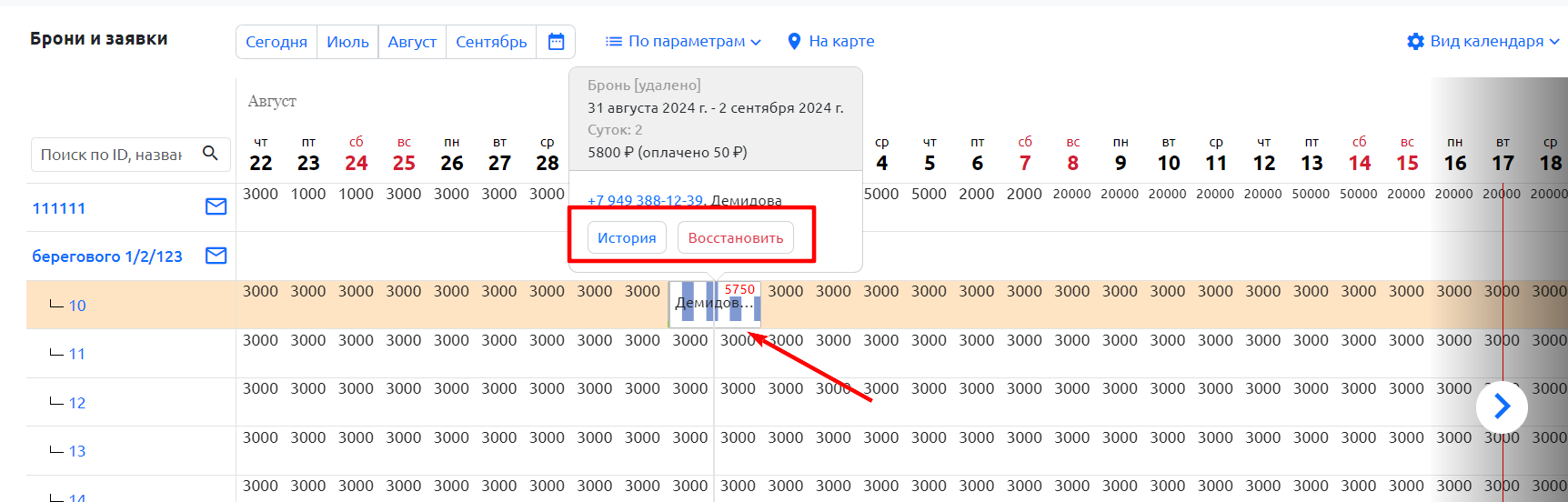
Для того чтобы удалить бронирования, нажмите на него и кликните "Удалить".
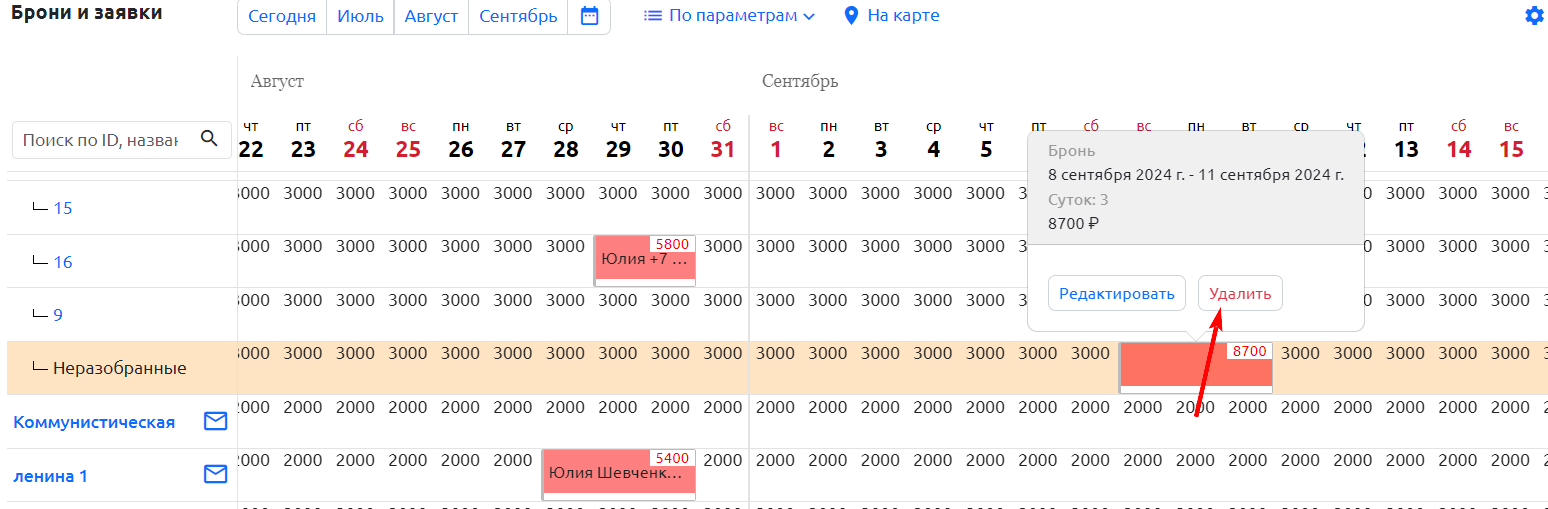
Восстановить и удалить бронирование также можно через мобильное приложение.
Для восстановления брони перейдите в Шахматку, нажмите на "Воронку" в правом верхнем углу и выберите фильтр "По статусу".
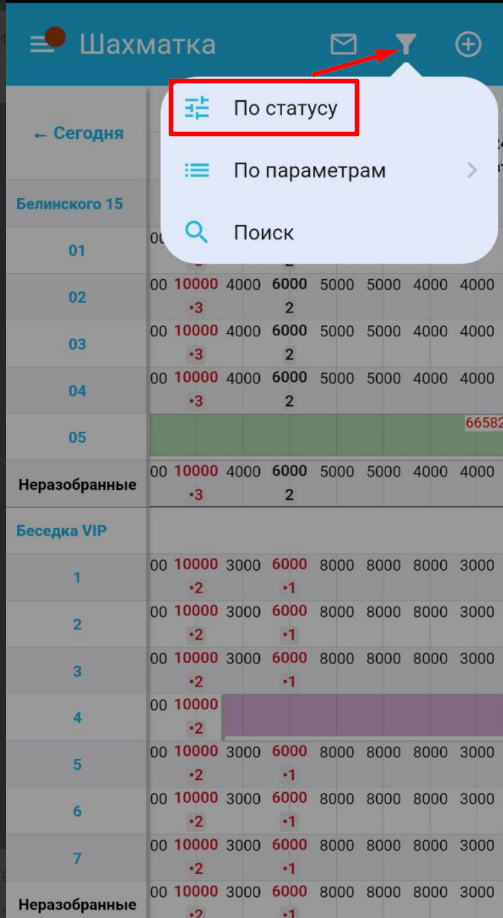
Установите галочку "Удалено".
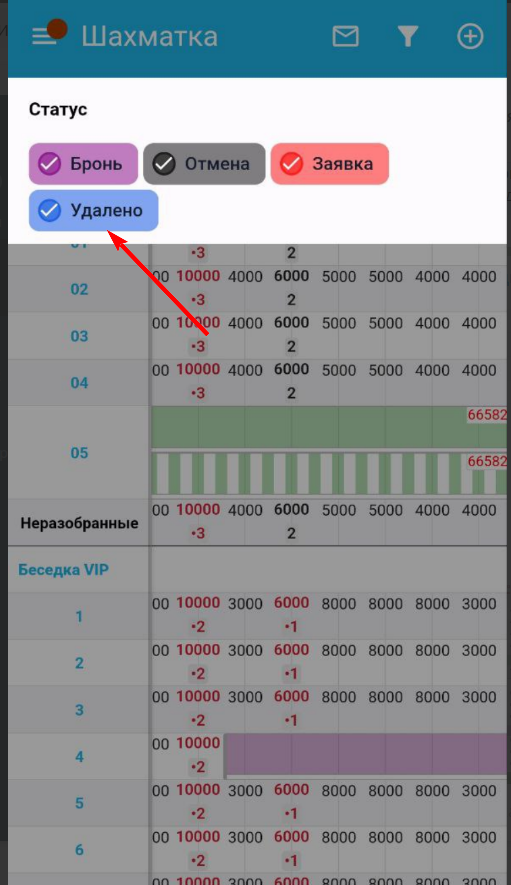
Найдите удаленную бронь и кликните на нее. После перехода в бронирование нажмите "Восстановить".
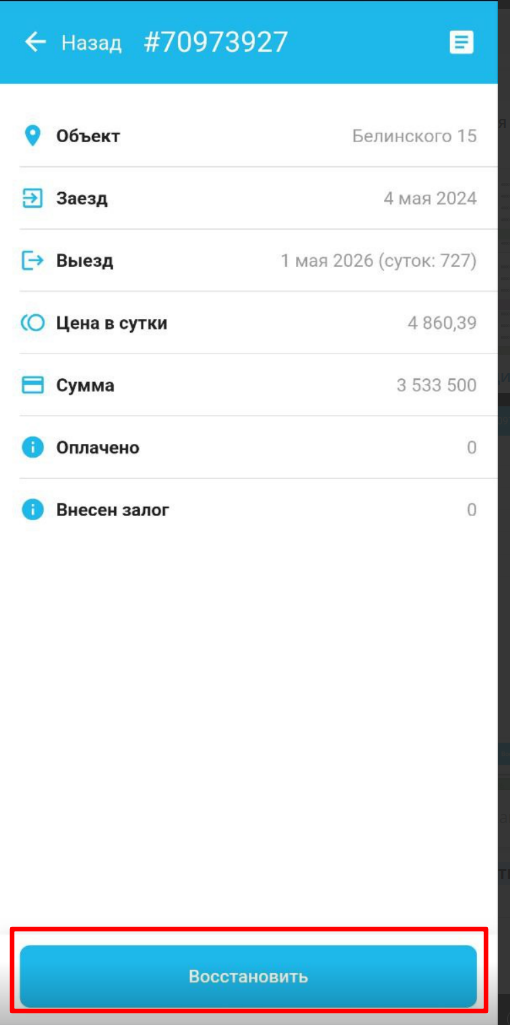
Если необходимо просмотреть историю бронирования, то в правом углу нажмите на "Листок".
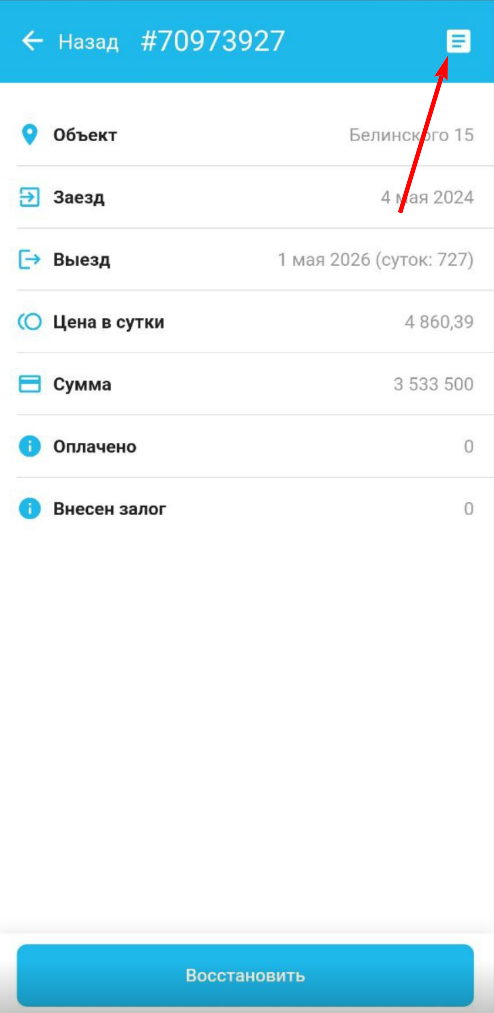
Для удаления брони перейдите в шахматку, кликните на бронь и нажмите в правом углу на "Корзину".